Docker è un'applicazione di containerizzazione open source progettata per creare, distribuire ed eseguire processi applicativi in un container, come una macchina virtuale, ma utilizzando lo stesso kernel del sistema operativo host. I container Docker consentono a uno sviluppatore di impacchettare tutte le parti dell'applicazione, le librerie e le relative dipendenze in un unico pacchetto e distribuirlo.
Docker ha un repository di immagini con un'immagine Docker preconfigurata per quasi tutte le famose applicazioni open source e sistemi operativi. Docker ha due edizioni, Docker CE (Community Edition), che è una versione gratuita e open source, e l'altra è Docker EE (Enterprise Edition), che viene fornita con supporto, certificazione, ecc. ed è a pagamento.
Installazione di Docker su CentOS
In questo tutorial, ti mostreremo una guida passo passo per installare Docker CE su CentOS 7 e CentOS 8.
Prerequisiti
- Una versione mantenuta di CentOS (Docker non supporta versioni obsolete)
- Un account utente con privilegi "sudo".
Passaggio 1:installa Yum Utils
Prima di tutto, dobbiamo installare il pacchetto "yum utils" per utilizzare yum-config-manager per abilitare gli extra CentOS. Usa il seguente comando:
$ sudo yum install yum-utils -y
Uscita:
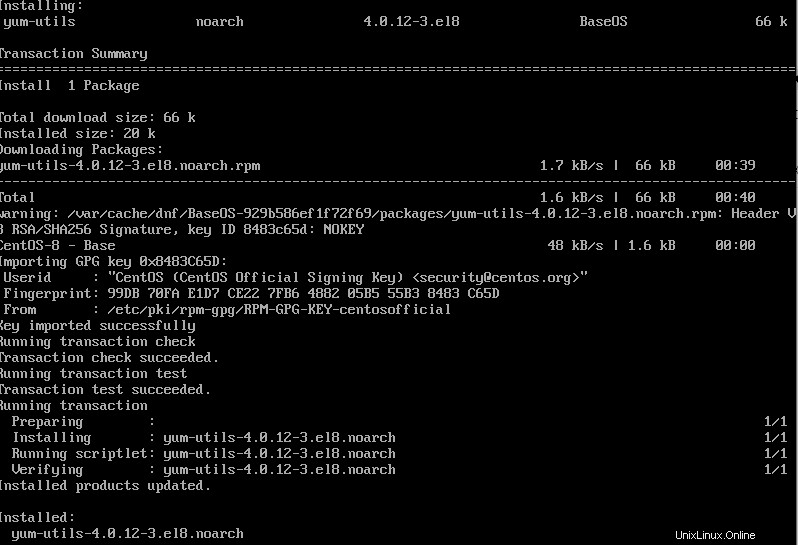
Come puoi vedere dallo screenshot sopra, yum-utils è installato.
Passaggio 2:abilita gli extra CentOS
Per abilitare gli extra CentOS, usa il comando yum-config-manager:
$ sudo yum-config-manager --enable extras
Per confermare se gli extra sono abilitati usa il seguente comando:
$ sudo yum repolist
Uscita:

Passaggio 3:installa le dipendenze Docker
Ora dobbiamo installare device-mapper-persistent-data e il pacchetto lvm2 poiché Docker dipende da questi due pacchetti. Usa il comando seguente:
$ sudo yum install device-mapper-persistent-data lvm2
Uscita:

Dallo screenshot sopra, puoi vedere che questi pacchetti erano già installati.
Passaggio 4:aggiungi Docker Official Repo
Ora aggiungeremo il repository ufficiale Docker a CentOS usando yum-config-manager:
$ sudo yum-config-manager --add-repo https://download.docker.com/linux/centos/docker-ce.repo
Uscita:

Il repository Docker dovrebbe essere già aggiunto.
Passaggio 5:solo per CentOS 8 e versioni successive
Se stai installando Docker su CentOS 7 o versioni precedenti, puoi saltare questo passaggio, ma per CentOS 8 è necessario correggere la compatibilità Docker con il pacchetto containerd.io. Dobbiamo scaricare manualmente il pacchetto e poi installarlo usando yum.
Per prima cosa, andiamo alla directory /tmp:
$ cd /tmp
Scaricheremo l'ultimo pacchetto dal repository ufficiale dei pacchetti CentOS 7 di Docker CE con il seguente comando:
$ wget https://download.docker.com/linux/centos/7/x86_64/stable/Packages/ containerd.io-1.2.13-3.2.el7.x86_64.rpm
Uscita:
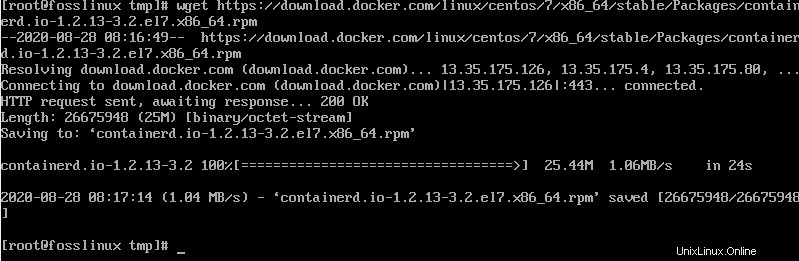
Ricordarsi di sostituire il collegamento nel comando precedente con il collegamento più recente dalla pagina Web ufficiale. Una volta scaricato l'ultimo pacchetto containerd.io, lo installeremo da /tmp usando il seguente comando:
$ sudo yum install ./containerd.io-1.2.13-3.2.el7.x86_64.rpm
Uscita:
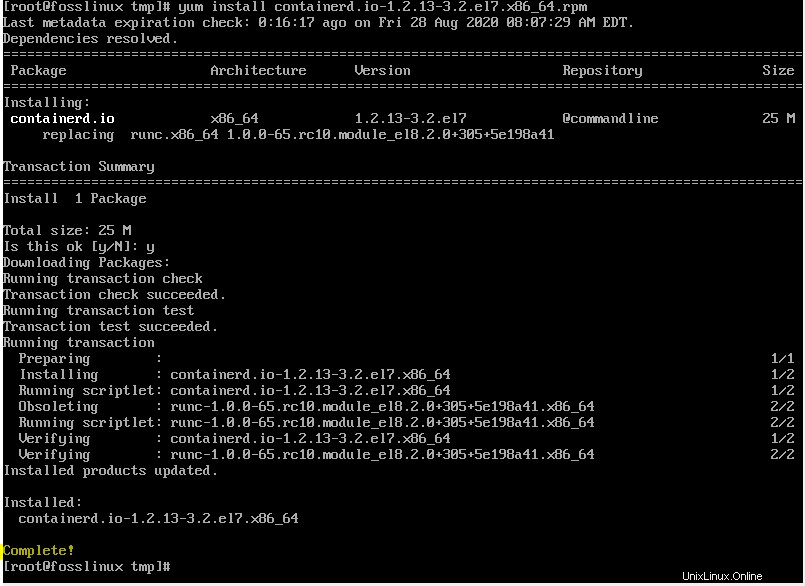
Ecco fatto, hai installato la versione più recente di containerd.io.
Passaggio 6:installa Docker!
Con tutto pronto, possiamo finalmente installare Docker usando il comando seguente:
sudo yum install docker-ceUscita:
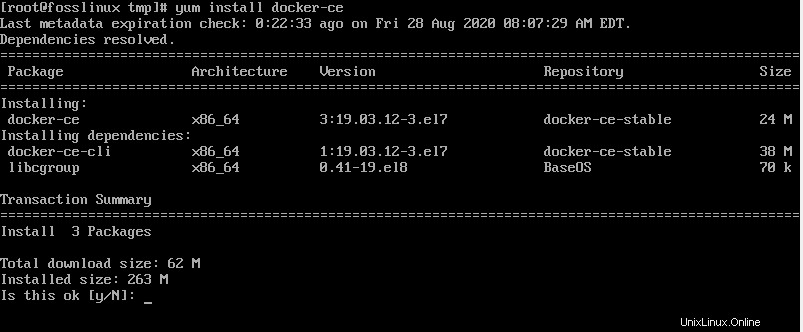
Per confermare l'installazione, premere Y e quindi premere
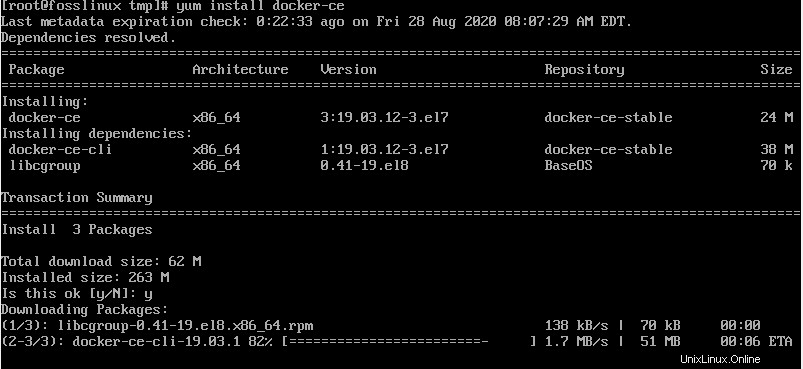
Il completamento potrebbe richiedere del tempo e, a un certo punto, ti potrebbe essere chiesto di accettare la chiave GPG di Docker.
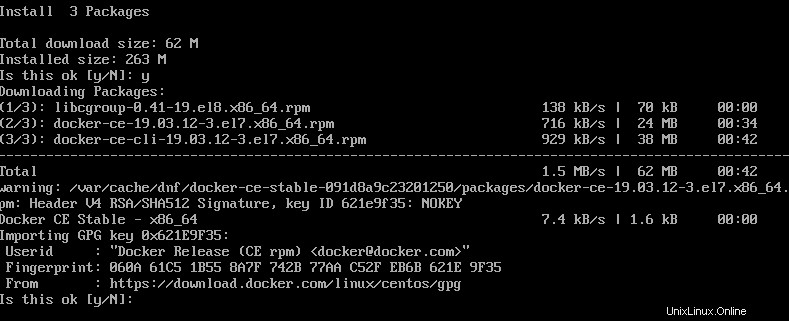
Premi "y" e poi
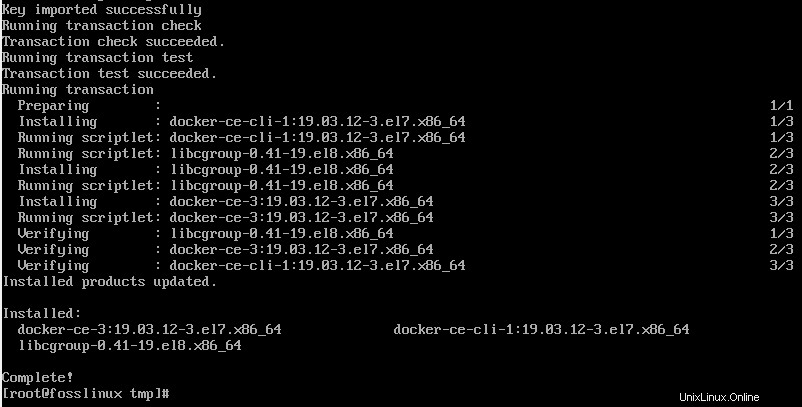
Nella schermata sopra puoi vedere che l'installazione della nostra finestra mobile su CentOS è stata completata correttamente.
Passaggio 6:ora verificheremo l'installazione Docker:
docker -v
Uscita:

Docker è installato nel nostro sistema di test; puoi notare la versione Docker nello screenshot sopra.
Configurazione Docker su CentOS
Prima di tutto, vedremo lo stato del servizio Docker utilizzando:
$ sudo systemctl status docker
Uscita:

Potresti aver notato che, per impostazione predefinita, Docker è disabilitato dopo l'installazione. Per abilitarlo, usa il comando seguente:
$ sudo systemctl start docker
Per avviare il servizio Docker all'avvio del sistema:
$ sudo systemctl enable docker
Successivamente, ricontrolleremo lo stato utilizzando il comando:
$ sudo systemctl status docker
Uscita:
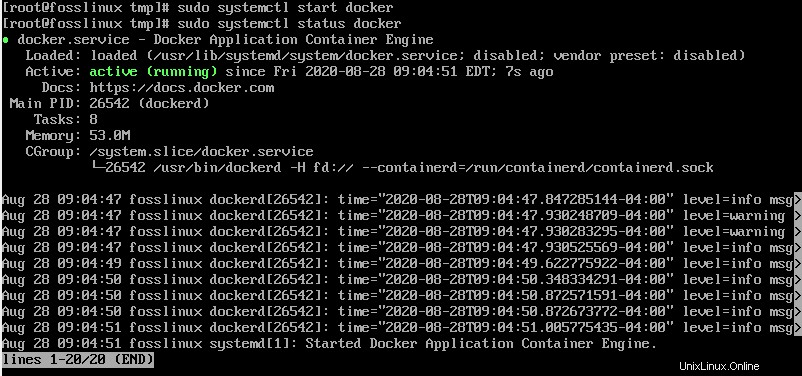
Puoi vedere che il servizio Docker è attivo e in esecuzione ora. Si avvierà automaticamente anche all'avvio del sistema.
Se sei riuscito ad arrivare così lontano, dovresti aver installato correttamente Docker sul tuo computer CentOS 7 o CentOS 8. Ora puoi esplorare ulteriormente Docker.
Suggerimento! Se intendi utilizzare Docker su una macchina di produzione, ti consigliamo di non eseguire l'aggiornamento a CentOS 8. Prova a continuare a utilizzare CentOS 7 fino a quando Docker non avrà il supporto ufficiale per CentOS 8.